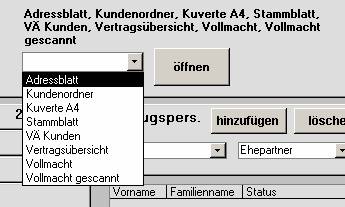|
|
||||||||||||||||||||||||
|
Die Kundenverwaltung: In der Kundenhauptmaske sehen Sie auf einen Blick alle wichtige Kundendaten, inkl. aller Verträge des Kunden:
Um einen neuen Kunden anzulegen, klicken Sie auf die Schaltfläche Neuer Kunde. Bitte beachten Sie, dass Sie JEDEM KUNDEN einen BETREUER zuordnen müssen. Näheres dazu unter der Kunden Detailmaske. Um einen bereits eingegebenen Kunden zu suchen, haben Sie zwei Möglichkeiten:
Um anschließend den Kunden zu bearbeiten, klicken Sie auf die Schaltfläche Kunden Detail Um einen Kunden zu löschen, klicken Sie auf die Schaltfläche Kunden löschen. Vorsicht! Das Löschen eines Kunden führt dazu, dass alle Verträge des Kunden samt VÄ, Kündigungen, Schadensmeldungen etc. gelöscht werden. Dieser Vorgang kann nicht mehr Rückgängig gemacht werden !!! Ein Kunde kann da nicht mehr gelöscht werden, wenn er:
Mit Kunden duplizieren wird ein neuer Kunde erstellt, alle Daten des aktuellen Kunden werden kopiert. Im unteren Bereich sehen Sie eventuell angelegte Verträge des Kunden, im rechten Bereich Bezugspersonen. Wenn Sie z.B. bei einer Unfall- oder Lebensversicherung eine mitversicherte Person eintragen wollen, müssen Sie diese vorher in der Kundenhauptmaske als Bezugsperson eintragen. (Im Kombinationsfeld den jeweiligen Kunden suchen und anschließend auf die Schaltfläche hinzufügen klicken. Um eines der angeführten Dokumente zu öffnen brauchen Sie nur doppelklicken. Um neu anzulegen verwenden Sie die Schaltfläche Neu über dem jeweiligen Listenfeld. Um zu löschen den gewünschten Datensatz auswählen und auf die Schaltfläche Löschen klicken. Im rechten oberen Bereich finden Sie ein Kombinationsfeld, mit dem Sie diverse Funktionen ausüben können:
|
|||||||||||||||||||||||